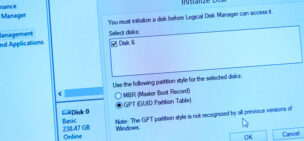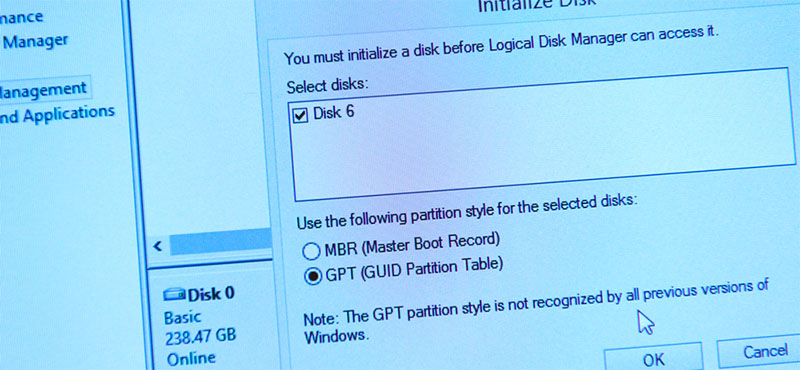自作PCやゲーミングPCでは、CPUやGPUの性能に目を向けがちです。
しかし、実はそのパフォーマンスを陰で支えている重要な存在がマザーボードであり、さらに言うならば「VRM(電源回路)」です。
VRMへの考え方次第で、マザーボード選びがかなり変わってきます。今回はVRMフェーズ数の意味や設計思想、マザーボード選びで注目すべきポイントを解説します。
VRMフェーズ数とは何か?
VRMフェーズ数とは、マザーボードの仕様表でよく見かける「16フェーズ」「20フェーズ」という表記。これはCPUに安定した電力を供給する「VRM」のフェーズ数です。
ちなみにVRMとは「Voltage Regulator Module」の略で、CPUやGPUに対して、必要な電圧に変換して安定供給するための電源回路です。
パソコンの電源から来る電圧は高すぎるため、そのままではCPUは動きません。そこで、VRMが電圧を低く・安定させて供給することで、パーツが正常に動作します。
もっとざっくり言うと、「CPUにとっての電気の調整弁」と捉えるとイメージしやすいです。
VRM(電圧調整回路)の電力供給を分担する回路の数のことです。
フェーズ数が多いほど、1つ1つの回路にかかる負荷が分散され、発熱が抑えられたり、電圧の安定性が向上したりします。
特に、高性能CPUやオーバークロック時に重要視されます。
また、VRMフェーズ数とはざっくり言えば、「CPUに電気を送るときの“チーム人数”」ですね。
人数(フェーズ数)が多いほど、1人あたりの負荷が軽くなり、安定して仕事(電力供給)ができる、というイメージです。
フェーズ数が多いほど、1つの回路にかかる負荷が分散され、発熱が抑えられ、電力供給が安定します。
フェーズ数だけでは語れないVRMの世界
一方で、「フェーズ数が多いほど良い(高品質)」というのは、半分正しく半分誤解でもあります。
近年のマザーボードには、実質的なフェーズ数を増やすため「ダブラー回路」を用いるケースが多いからです。ダブラー回路とは少ないコントローラーでフェーズ数を“見かけ上”増やすための回路。
ダブラー回路を使用し、数字上は20フェーズでも実際は10フェーズ×2という設計も存在します。このタイプのマザーボードは、変換効率や応答速度が純粋なダブラー回路なしの設計に比べて劣る場合もあります。
また、VRMの性能を決定づけるのはフェーズ数だけではありません。各フェーズで使用されるDrMOSやコンデンサ、チョークコイルといった部品の品質も非常に重要です。
高品質な部品を使用しているマザーボードは、フェーズ数が少なくても発熱が少なく、電力供給が安定しています。
多フェーズ派 vs 質重視派の論争
VRMフェーズ数については、自作PC界隈でたびたび議論になります。
「フェーズ数は多ければ多いほどいい」という派閥と、「数よりも部品品質と設計思想が大事」という質重視派に分かれることが多いです。私の知人でも両方の派閥がいますね。
実際に、同じCPUを異なるマザーボードで運用した際、発熱や消費電力、安定性に微妙な違いが現れることがあります。これはVRMの設計の違いだと言う意見が多いです。
普通に使っている分にはわからないのですが、数値で計測するとVRMフェーズ数の違いがはっきり出ます。
とはいえ、フェーズ数まで見るユーザーは少ないですし、実際に5フェーズ以上あれば不便はほとんどないですからね。自己満足と言われればそれまでなのですが…。
縁の下の力持ち「VRM」にも目を向けよう
CPUやGPUの性能ばかりに目を向けていると、見落としがちなVRM設計。しかし、その違いは高負荷時の安定性やオーバークロック耐性に直結します。
次にマザーボードを選ぶ際は、ぜひフェーズ数だけでなく、ダブラーの有無や部品品質までチェックしてみてください。
電源設計にこだわることで、PC全体のポテンシャルを最大限に引き出すことができるはずです。